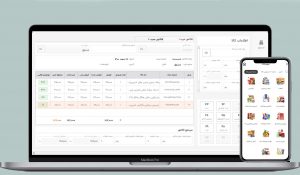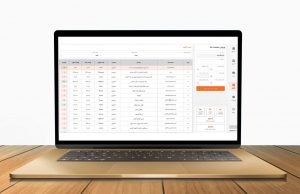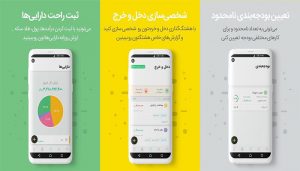چگونه با نرمافزار یاران دریان کار کنیم؟

نرم افزار یاران دریان یک نرمافزار حسابداری و مدیریت کسبوکار است که به شما کمک میکند بهراحتی تمام بخشهای سوپرمارکت را تحت کنترل داشته باشید. در این مطلب اکسپرس آکادمی، به بخشهای مختلف نرمافزار دریان و کارکرد هرکدام از آنها میپردازیم.
بخشهای مختلف نرمافزار یاران دریان
برای اینکه اقدامات حسابداری مربوط به فروشگاه را آغاز کنید، ابتدا باید نام کاربری و رمز عبور خود را در صفحه اصلی وارد کنید و با کلیک روی دکمه تایید وارد برنامه شوید. در قسمت بالای صفحه، نوار اصلی قرار دارد که شامل بخشهای مختلف برنامه است، با کلیک بر روی هرکدام از این بخشها میتوانید به جزییاتشان دسترسی پیدا کنید.
بخشهای مختلف نرمافزار یاران دریان عبارتند از:
- فاکتور
- مشخصات فروشگاه
- گزارش
- انبارداری
- فروش آنلاین
بخش فاکتور در نرمافزار یاران دریان
بخش اول نوار اصلی که در قسمت بالایی نرمافزار قرار گرفته، بخش مربوط به فاکتور است. بعد از وارد شدن به برنامه، صفحه زیر نمایش داده میشود که صفحه اصلی فروش است.
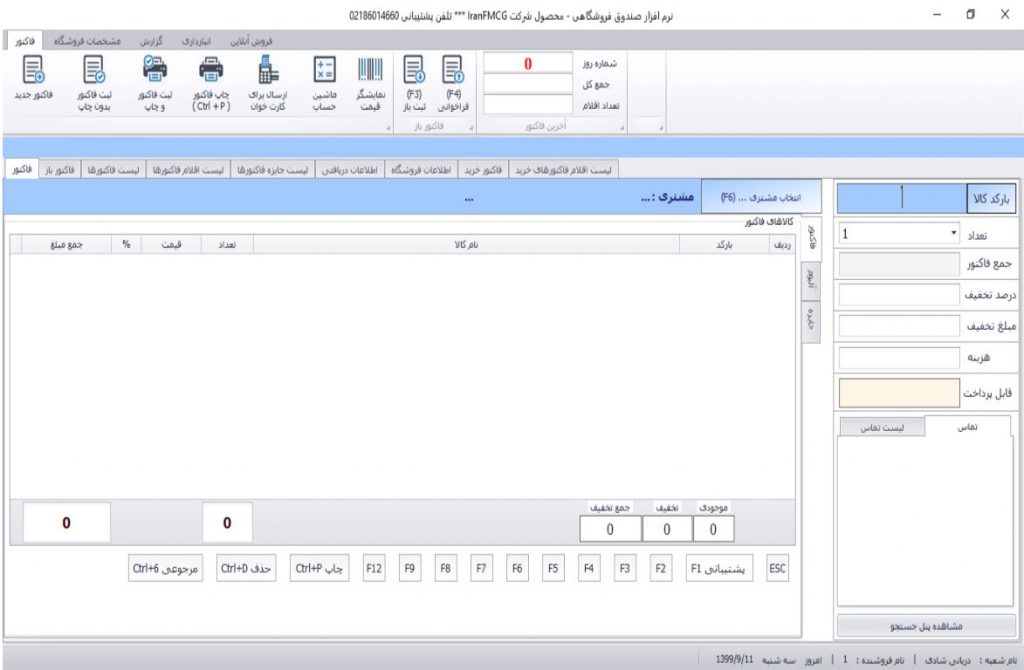
برای نمایش اجناس باید در قسمت ۱ بارکد کالا را وارد کنید. با این کار اجناس در قسمت ۲ نمایش داده میشوند.
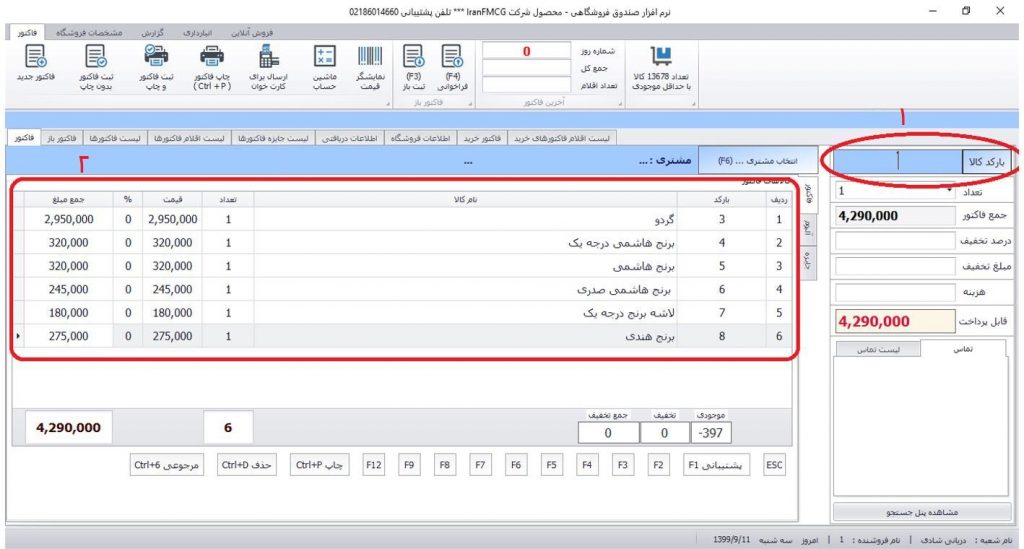
اگر قصد انجام اقداماتی مثل تغییر قیمت، اعمال درصد یا ریال تخفیف، تغییر موجودی فروشگاه و تخفیف ساعتی دارید، کافی است بر روی قلم کالایی موردنظر کلیک کرده و سپس کلید F2 را فشار دهید. با این کار صفحه تغییرات (مطابق تصویر زیر) برای شما نمایش داده میشود و میتوانید تغییرات را اعمال کنید. در نهایت با کلید ثبت، تغییرات اعمالشده را ذخیره کنید.
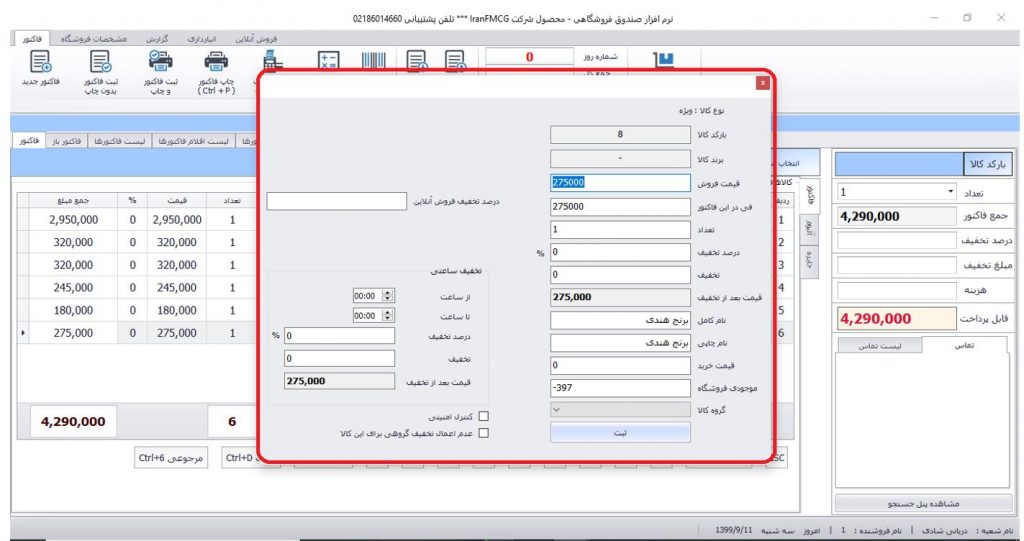
کلیدهای میانبر در بخش فاکتور
تمامی کلیدهای موردنیاز برای انجام امور، درصفحه نمایش اصلی قابلمشاهده هستند اما شما میتوانید از با استفاده از کلیدهای میانبر کیبورد نیز تغییرات لازم را اعمال کنید.
- کلید F3: باز نگهداشتن فاکتور
- کلید F4: فراخوانی فاکتورهای باز و فاکتورهای قدیمی
- کلید F5: ماشین حساب
- کلید F6: اشتراک دادن به مشتری برای فروش بیرونبر
- کلید F7: ارسال برای کارتخوان
- کلید F8: ثبت فاکتور همراه چاپ
- کلید F9: ثبت فاکتور بدون چاپ
- کلید F12: کشوی پول
- کلید Ctrl+P: چاپ مجدد فاکتور
- کلید Ctrl+D: حذف موردی اجناس
- کلید Ctrl+6: مرجوعی جنس
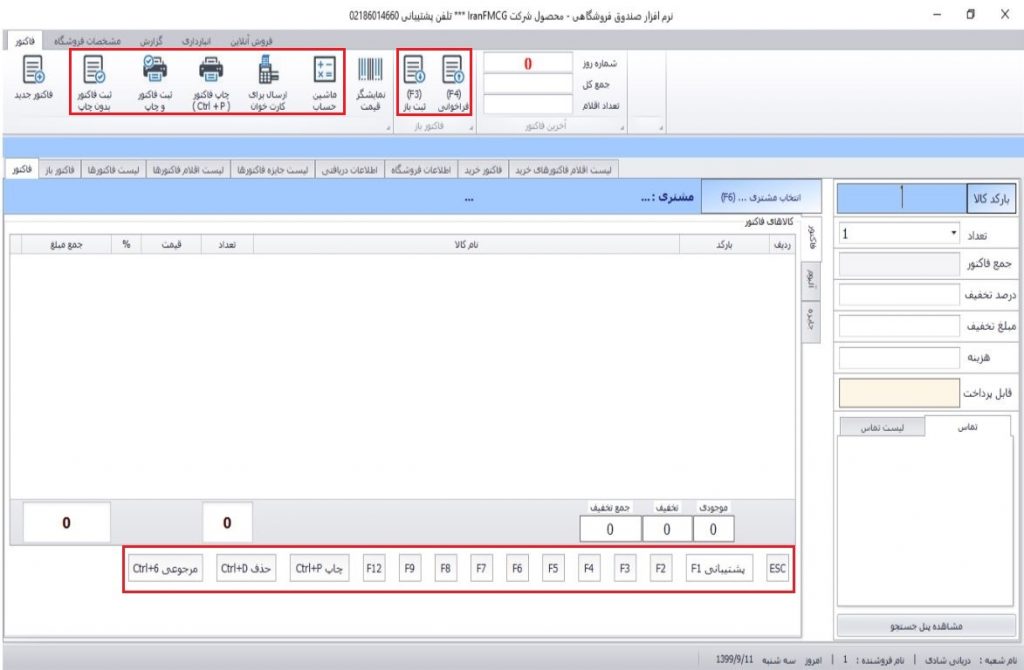
مشخصات فروشگاه
اگر به نوار ابزار اصلی نرمافزار توجه کنید، بخش مشخصات فروشگاه دومین قسمت از این نوارابزار است. این بخش از قسمتهای مختلفی مختلفی تشکیل شده است که در ادامه به توضیح کاربرد هر یک از آنها میپردازیم:
عمومی: این قسمت به شما امکان تغییرات تنظیمات عمومی از قبیل نام فروشگاه، آدرس و متن تبلیغاتی را میدهد.
رمزگذاری: با استفاده از این بخش میتوانید رمزگذاری برای کاربرهای مختلف را تنظیم کنید.
تنظیمات POS: از این بخش تنظیمات دستگاه کارتخوان در دسترس است.
ترازو: این بخش به شما کمک میکند تنظیمات مربوط به ترازو را انجام دهید.
انبار: تنظیمات مربوط به انبار و دسترسیهای مربوطه از این قسمت انجام میشود.
گروه کالا: از این قسمت میتوانید کالاهای خود را دستهبندی کنید.
گروه مشتری: در این بخش میتوان مشتریها را در گروههای مختلف دستهبندی کرد.
تحویل دهندگان: با استفاده از این بخش میتوانید پیکهای بیرونبر را دستهبندی کنید.
سفارشات آنلاین: سفارشهای آنلاین خود را از این بخش تنظیم کنید. میتوانید تنظیمات پرینتر خود را با ورود به بخش فروشگاه و سپس تنظیمات پرینتر و نمایشگر تغییر دهید.
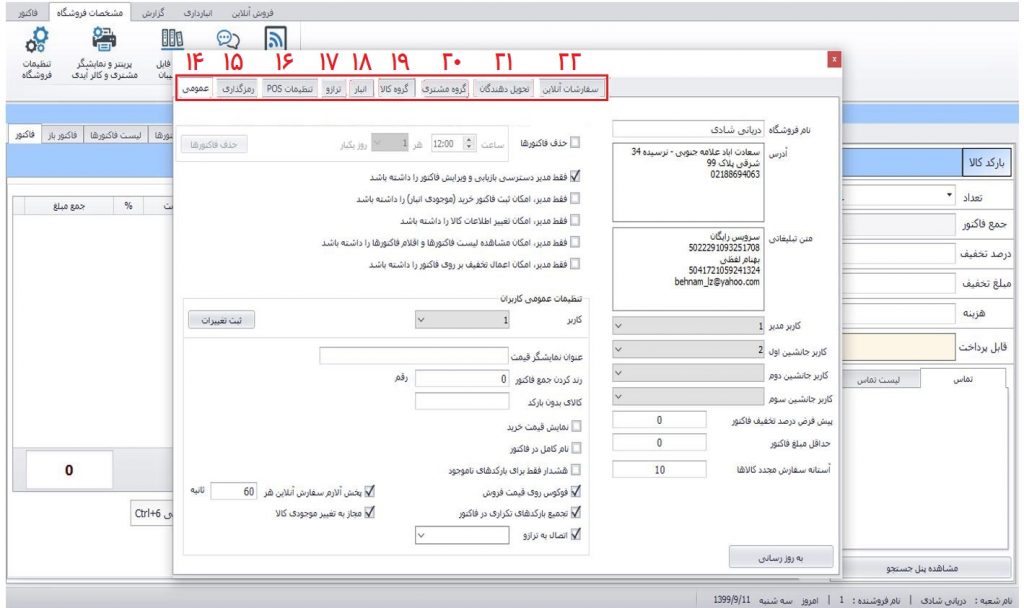
گزارش
بخش گزارش، سومین بخش از نوارابزار بالای نرمافزار است. با کلیک روی گزینه گزارش، بهراحتی وارد بخش گزارش میشوید. این صفحه به شما کمک میکند تا گزارشهای مربوط به فروش صندوق، موجودی انبار و موجودی فروشگاه را مشاهده کنید.
انبارداری
بخش چهارم نوار اصلی نرمافزار به انبارداری اختصاص دارد. با کلیک بر روی این بخش وارد صفحه «رسید موقت» میشوید که در تصویر زیر قابلمشاهده است. در قسمت ۱ بارکد کالا را وارد کنید و سپس با زدن کلید اینتر در قسمت ۲، اجناس به موجودی فروشگاه افزوده میشوند. دوبار کلید اینتر را فشرده و در نهایت کلید ثبت رسید موقت در قسمت ۳ را بزنید. با این کار محصول ثبت میشود و موجودی فروشگاه افزایش پیدا میکند.
برای وارد کردن دستهای بارکدها نیز میتوانید از قسمت ۴ اقدام کنید. با استفاده از دستگاههایی مانند PDT و PDA بارکد تمامی اجناس را خوانده و از این قسمت به صورت یکجا موجودی فروشگاه را افزایش دهید.
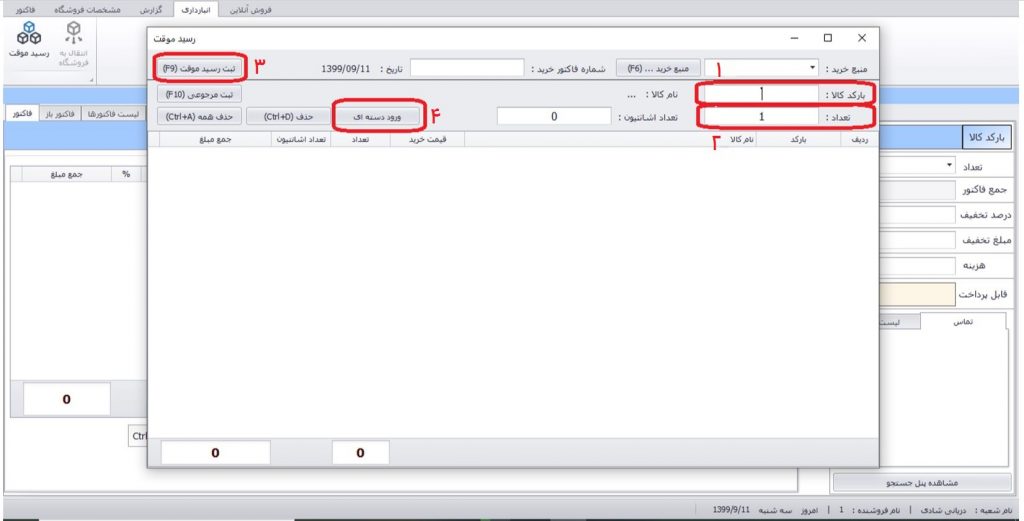
فروش آنلاین
فروش آنلاین آخرین بخش نوار اصلی نرمافزار یاراندریان است. جهت فروش آنلاین باید مطابق مراحل زیر اقدام کنید و با بخشهای مختلف آن آشنا شوید.
سفارشات جدید: در این بخش سفارشی که ارسال شده است با تمامی اقلام و جزئیات نمایش داده میشود. میتوانید سفارش را از این بخش قبول/رد کنید. اگر سفارشی را پذیرفتید باید مدت زمانی که طول میکشد تا سفارش آماده شود در سیستم مشخص کنید و پس از گرفتن پرینت موقت، اجناس را آماده کنید. در این بخش بارکدی برای شما نمایش داده میشود که باید آن را در بخش بعدی وارد کنید.
سفارشات پذیرفته شده: بعد از آمادهسازی سفارش ثبت شده، بارکدی که در بخش قبل برای شما نمایش داده شد را در این بخش اسکن کنید. با این کار رسید مشتری به صورت کامل نمایش داده میشود و میتوانید آن را ثبت نهایی کنید. در ادامه با فشردن کلید F8 رسید مشتری را پرینت بگیرید.
سفارشات انجام شده: این بخش سفارشات پذیرفته شده در همان روز را نشان میدهد.
سفارشات لغو شده: در این بخش میتوانید تمام سفارشات لغو شده روز را مشاهده کنید.
محصولات آنلاین: تمامی محصولات آنلاین خود را که در سایت اسنپ اکسپرس به مخاطبان نمایش داده میشود، این جا مشاهده کنید.
سفارشات پذیرفته شده (سفارشات گذشته): سفارشات پذیرفته شده روزهای گذشته در این بخش نمایش داده میشوند.
سفارشات انجام شده (سفارشات گذشته): سفارشات انجام شده روزهای گذشته در این بخش نمایش داده میشوند.
سفارشات لغو شده (سفارشات گذشته): سفارشات لغو شده روزهای گذشته در این بخش نمایش داده میشوند.
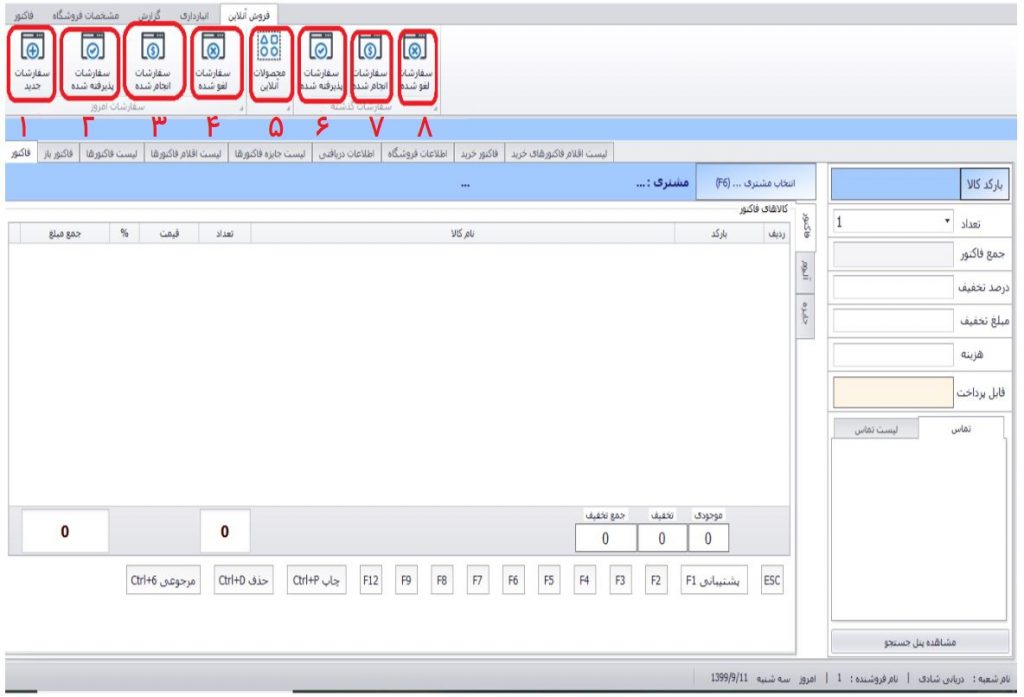
کلام آخر
در این مطلب اکسپرس آکادمی با بخشهای مختلف نرمافزار حسابداری یاران دریان و کاربرد هرکدام از آنها آشنا شدید. با استفاده از بخش فروش آنلاین این نرمافزار، بهراحتی میتوانید در اسنپ اکسپرس فعالیت کرده و در فضایی ساده، سوپرمارکت خود را مدیریت کنید.